如果你在做excel表格的时候,不想用到常规的颜色,那么excel表格实际上是支持自定义颜色的,如果说你看到的某一个颜色你特别喜欢,那么你可以抽取你喜欢的颜色来做表格,当然你也可以使用本站的颜色大全来
如果你在做excel表格的时候,不想用到常规的颜色,那么excel表格实际上是支持自定义颜色的,如果说你看到的某一个颜色你特别喜欢,那么你可以抽取你喜欢的颜色来做表格,当然你也可以使用本站的颜色大全来完成你的工作。那么excel取色器如何使用呢。
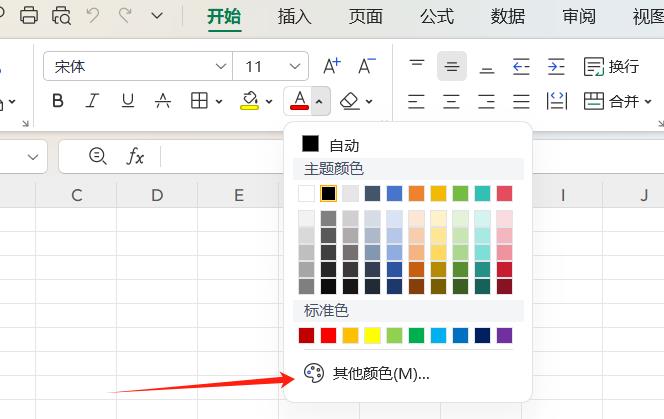
第一步,我们打开表格,点击顶部“开始”,找到颜色,选择“其他颜色”

这个时候有标准、自定义、高级的三个选项。但excel默认是不支持取色的,所以我们需要用上第三方工具,电脑默认画图工具就有。

我们打开画图工具,这个时候,就会出现一个吸管一样的图标,找到你所需要的颜色位置,点击提取。

我们点开颜色区域,可以看到16进制的颜色,也就是我们表格所需要使用到的颜色。将这个颜色,填写到表格里面的自定义。

将你所提取的颜色,填写上去就可以了。
当然,你也可以使用色卡颜色大全,打开网址:https://www.bosswenku.com/color

可以看到我们网站的色卡大全中,有非常多的颜色可以选择,根据自己所需要的颜色,复制颜色RGB代码就可以直接使用了。
本站部分文章来自网络或用户投稿,如无特殊说明或标注,均为本站原创发布。涉及资源下载的,本站旨在共享仅供大家学习与参考,如您想商用请获取官网版权,如若本站内容侵犯了原著者的合法权益,可联系我们进行处理。